
微軟推出 Windows 11 正式版已經滿一年,整體介面更為美觀,但有些操作卻與 Win10 差異頗大,例如 Win11 工作列無法拖曳釘選,系統右鍵選單也採用全新樣式將舊版選單放在第二層。如果習慣原本介面,這款 ExplorerPatcher 應用程式能夠恢復 Win10 工作列、右鍵選單和開始功能表。
軟體介紹:
ExplorerPatcher 是一款免費開放原始碼的 Windows 工具程式,目的是改善作業系統的工作環境,安裝應用程式會將工作列變成 Win 10 樣式,程式主畫面有工作列、系統托盤、檔案總管、開始功能表等設置選項,讓使用者更改介面找回原本操作方式。
這款程式目前僅有英文介面,此外,下載檔案時可能被防毒軟體誤判為有害軟體,針對這點,開發者在 Antivirus false positives 有做說明。
軟體名稱:ExplorerPatcher
授權型式:免費
介面語言:英文
作業系統:Windows 11
官方網頁:https://github.com/valinet/ExplorerPatcher
軟體下載:【GitHub 載點】
(2025/05/21 軟體更新 22631.5335.68.2 版本)
ExplorerPatcher 使用說明:





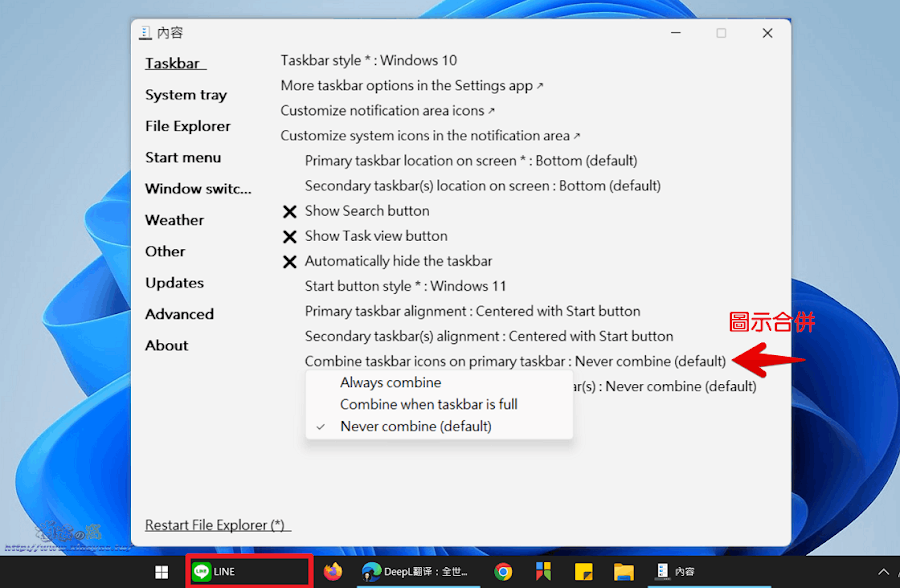



補充:
上述僅舉出 ExplorerPatcher 中的幾個選項,可調整的項目很多較難逐一說明,對於英文介面不太熟悉的話,可使用 OCR 工具取得文字再進行翻譯。
延伸閱讀:
7 留言
請教點選ep_setup.exe後工作列就不斷重啟,無法點選任何東西,重開機也是...只能開工作管理員,有辦法解決嗎0.0
回覆刪除歡迎來訪~
刪除剛才下載當前最新版本(22621.1413.54.2)確實如你所述,安裝後會讓工作列崩潰,改用兩星前發布的版本(22621.1344.53.1)就能正常使用,在 Releases · valinet/ExplorerPatcher 可以下載之前版本。
請教一下我是雙螢幕,但是我副螢幕沒辦法更改工作列到右側,按了上下左右他都完全沒反應,卸載重裝也一樣,只有主螢幕可以更改。
回覆刪除抱歉,我沒有用過雙螢幕,無法提供解決方法。
刪除你好,我的WIN11版本是24H2(OS 組建 26100.6584),安裝完成後工作列沒有變成WIN10版本,軟體顯示"WINDOWS10 工作列無法在此版本的WINDOWS使用"這是不是要等最新版本才能使用??
回覆刪除本文提供的 【GitHub 載點】是今年五月發布的正式版本,在Releases · valinet/ExplorerPatcher · GitHub 有較新的預覽版本,你可以試試看。
刪除謝謝,我下載後使用還是一樣沒辦法變成WIN10的工作列,不知道是哪裡出問題,我有完整移除過,包括登錄檔、暫存,然後重新安裝,狀況還是一樣
刪除